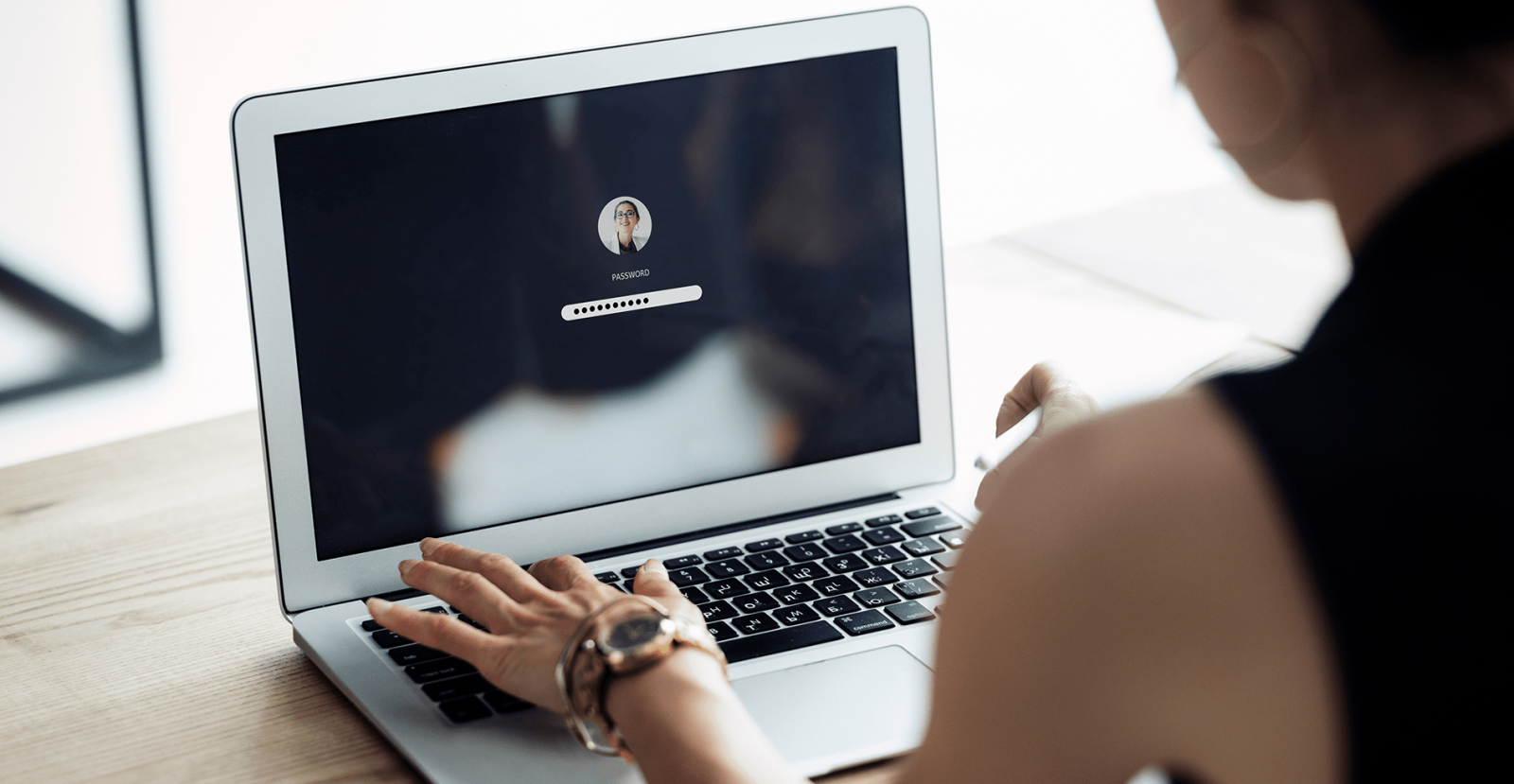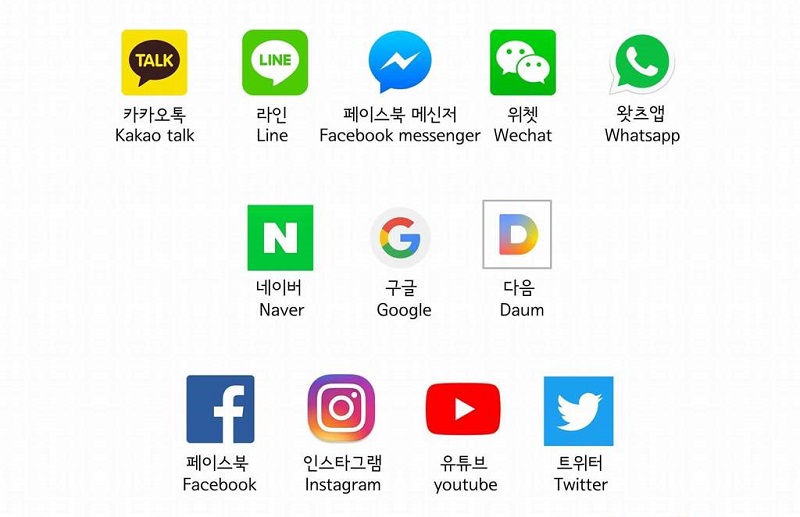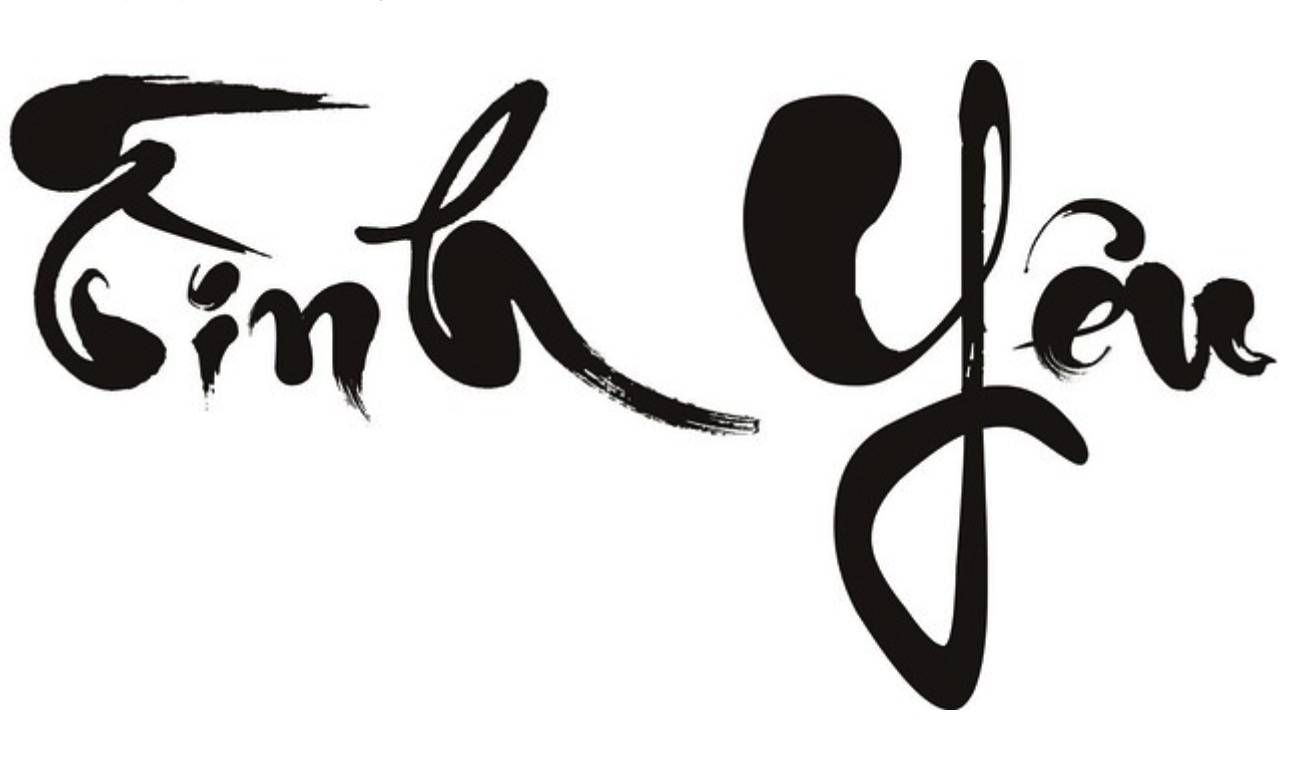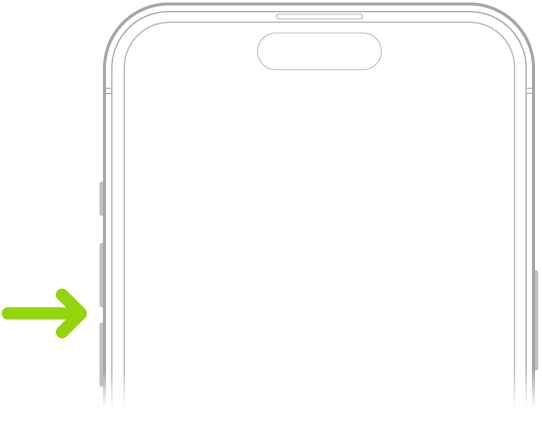Không chỉ với người dùng Windows, mọi người sử dụng các thiết bị điện tử có bảo mật thường gặp phải vấn đề quên mất mật khẩu tài khoản của mình sau một quá trình lâu không sử dụng. Và tất nhiên, cha để của Windows cũng lường trước được điều này. Nhờ đó tính năng Password hint được tích hợp trong hệ điều hành Windows dành cho những người dùng có não cá vàng. Trong bài viết này An Phát Computer sẽ giúp bạn tìm hiểu Password hint là gì? Cách cài đặt Password hint trên máy tính như thế nào?
Password hint nghĩa là gì?
Password hint - dịch ra tiếng việt có nghĩa là mật khẩu gợi ý. Tùy vào cài đặt của bạn Password hint có thể là một kí tự, một từ ngữ ngắn gọn hoặc thậm chí là một câu chữ dài được bạn thêm vào trong một bước thiết lập mật khẩu máy tính. Tất nhiên công cụng của tính năng Password hint sẽ giúp bạn nhớ lại mật khẩu máy tính của mình trong đôi lúc đãng trí khi bạn quên nó.
Thông thường, ô Password hint sẽ hiện ra trên màn hình khi bạn nhập mật khẩu để đăng nhập vào máy tính. Ví dụ mật khẩu của bạn có dạng chữ số như 29021992 thì bạn có thể đặt Password hint là ngày sinh nhật của tôi.
Hãy lưu ý rằng bạn chỉ nên đặt Password hint dưới dạng gợi nhớ chứ không nên đặt chính xác mật khẩu. Bởi như vậy không khác nào bạn đang khai báo với toàn thể mọi người rằng đây chính là mật khẩu của tôi, bạn hãy dùng nó đi.
Công dụng của password hint là gì?
Qua định nghĩa Password hint là gì bạn ắt hẳn đã hình dung ra được công dụng của tính năng Password hint. Đây là tính năng được sử dụng để nhắc nhở cho người dùng về mật khẩu đã được tạo nhất là trong thời đại hiện tại khi bạn sử dụng rất nhiều ứng dụng , phần mềm, hay các nền tảng mạng xã hội.
Tất nhiên rằng mặc dù không cần tới password hint bạn vẫn có thể lấy lại mật khẩu của mình bằng nhiều cách khác nhau như dùng các công cụ boots, xác mình danh tính qua eMails... nhưng tôi chắc chắn rằng việc sử dụng password hint sẽ giúp bạn tiết kiệm được rất nhiều thời gian so với các cách trên.
Hướng dẫn cài đặt Password Hint trên máy tính Windows
Để cài đặt Password Hint trên máy tính sử dụng Windows - bạn chỉ cần thao tác tương tự cách đặt mật khẩu máy tính. Dưới đây là hướng dẫn chi tiết
- Bước 1: Nhấn vào cửa sổ Windows màn hình ( nút Windows trên bàn phím) > Chọn Settings.
- Bước 2: Chọn Accounts
- Bước 3: Nhấp chuột chọn Sign-in options > Sau đó chọn Password.
- Bước 4: Tại đây bạn hãy chọn Change (đối với máy tính đã có cài đặt mật khẩu trước đó), hoặc Add (đối với máy tính chưa cài đặt mật khẩu).
- Bước 5: Nhập mật khẩu hiện tại để mở khóa máy tính của bạn tại ô Current password > Chọn Next. (Nếu bạn chưa cài đặt mật khẩu trước đó hãy bỏ qua bước này).
- Bước 6: Tiến hành nhập mật khẩu lần lượt tại ô New password ( nếu bạn muốn đặt mật khẩu mới) và Confirm password (xác nhận mật khẩu mới) > Tại ô Password Hint bạn hãy nhập thông tin gợi nhớ về mật khẩu > Sau đó chọn Next.
- Bước 7: Chọn Finish để hoàn tất việc cài đặt mật khẩu máy tính cùng với Password Hint
Qua bài viết này An Phát Computer đã giúp bạn có thể hiểu hơn về Password Hint là gì và hướng dẫn cài đặt Password Hint trên máy tính. Tính năng này rất hữu ích đối với những bạn dùng nhiều tài khoản đặc biệt là các bạn não cá vàng như mình. Hày folow An Phát Computer để cập nhật thêm nhiều thông tin hữu ích nhé